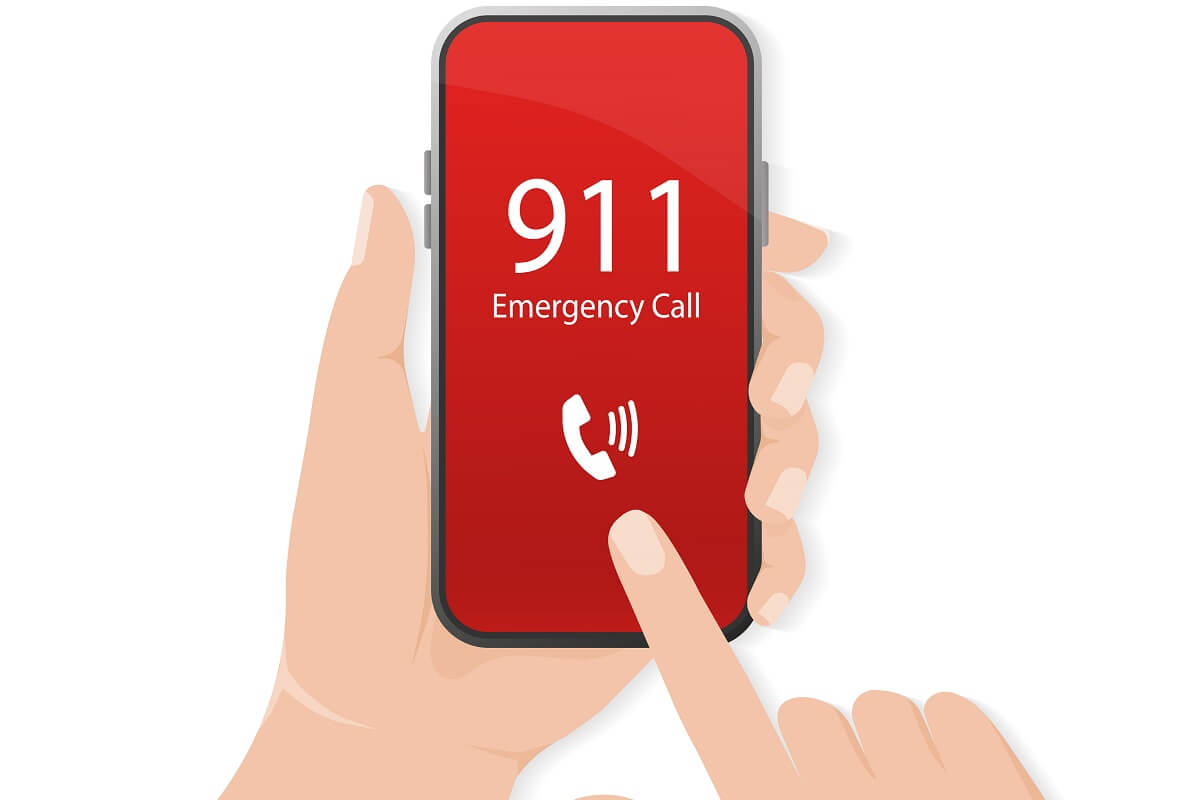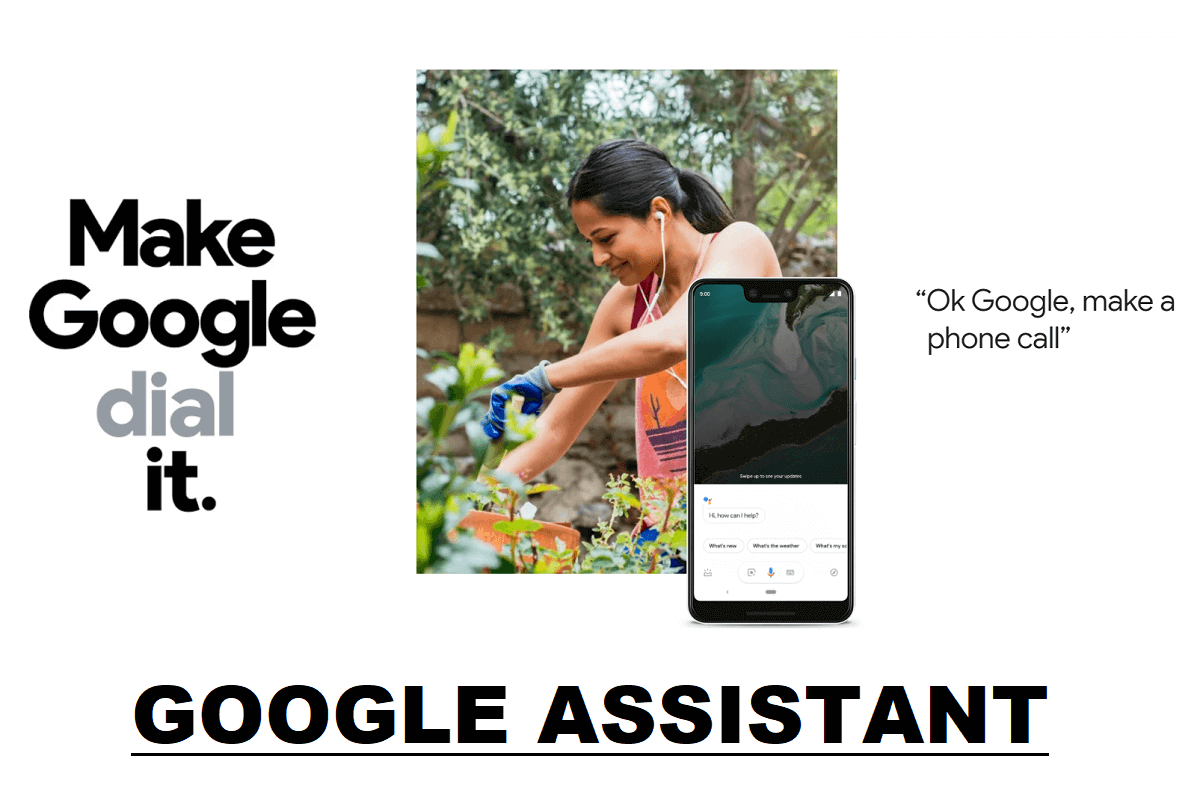
¿Estás cansado de gritar “OK Google” o “Hey Google” para que el Asistente de Google funcione en tu dispositivo Android? Bueno, todos sabemos que el Asistente de Google puede ser útil cuando desea llamar a alguien, usar una calculadora, configurar alarmas o buscar algo en la web sin siquiera tocar su teléfono. Sin embargo, sigue siendo un asistente digital alimentado por IA y es posible que deba corregirse de vez en cuando. Si su teléfono no responde a ‘Está bien Google‘, entonces puede haber algunas razones detrás del problema. Por lo tanto, en este artículo, enumeramos algunas formas que puede seguir para soluciona el problema de que el Asistente de Google no funciona en el teléfono Android.
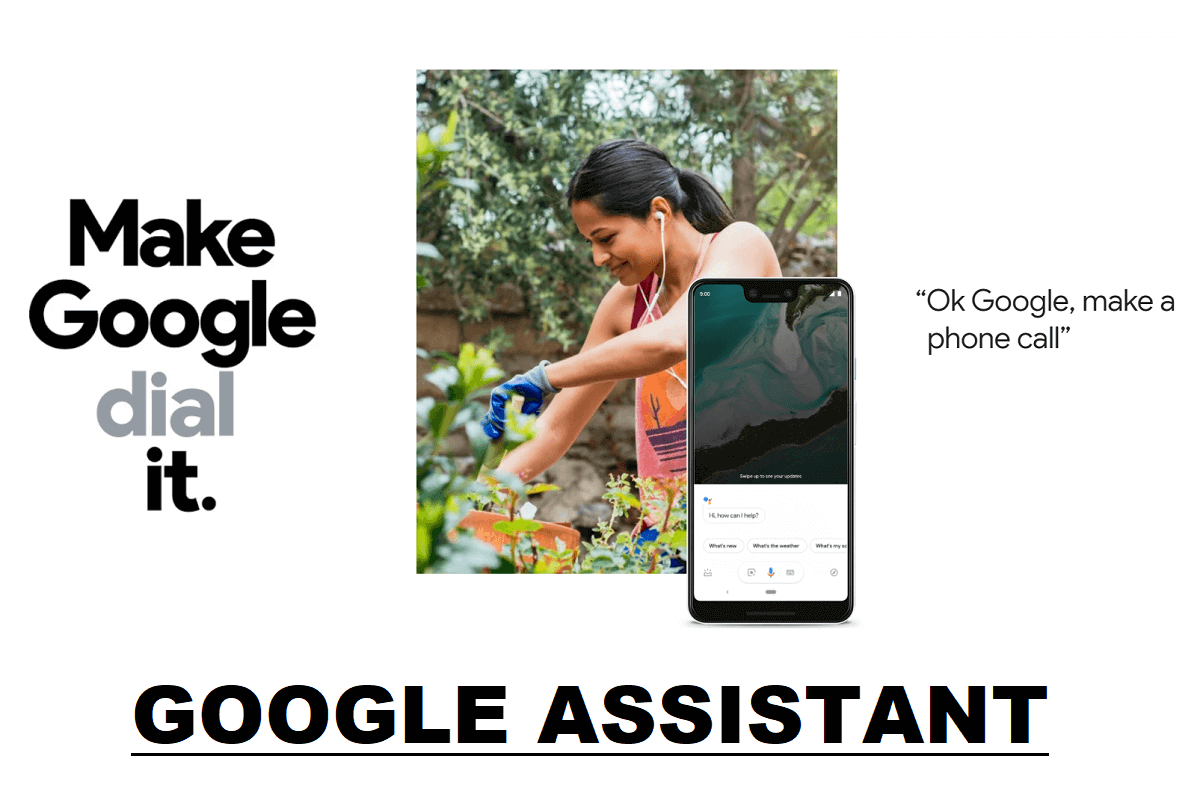
Índice de contenidos
Arreglar el Asistente de Google que no funciona en Android
Razones por las que el Asistente de Google no responde a “OK Google”.
Puede haber varias razones por las que el Asistente de Google no responde a tus comandos. Algunas de las posibles causas son las siguientes:
1. Es posible que tenga una conexión a Internet inestable.
2. Debe habilitar la función de coincidencia de voz en el Asistente de Google.
3. Es posible que el micrófono no funcione correctamente.
4. Es posible que deba otorgar permiso al Asistente de Google para acceder a su micrófono.
Estas podrían ser algunas de las razones por las que el Asistente de Google no funciona en su dispositivo Android.
9 formas de arreglar ‘OK Google’ que no funciona en Android
Estamos enumerando algunos métodos que debe seguir si desea arregla el Asistente de Google que no funciona en Android:
Método 1: Comprueba tu conexión a Internet
Lo más básico que debes comprobar es tu conexión a Internet. Dado que el Asistente de Google utiliza su red WI-FI o sus datos móviles para responderle, asegúrese de tener una conexión a Internet estable en su dispositivo.
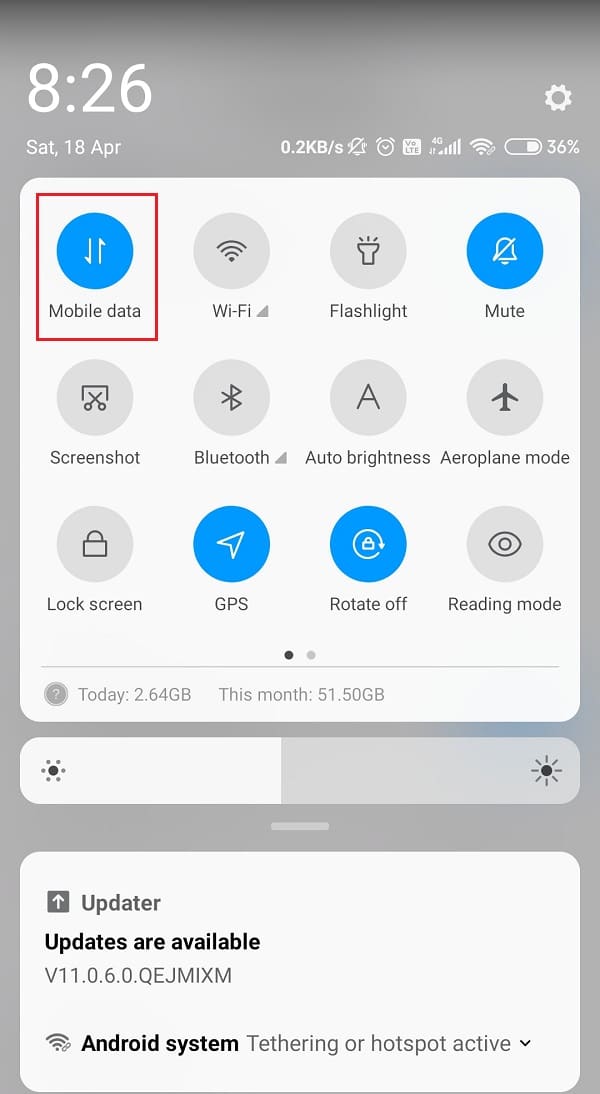
Para verificar si su Internet funciona correctamente, puede abrir cualquier sitio aleatorio en su navegador web. Si el sitio se carga correctamente, su Internet funciona correctamente, pero si no se carga, puede verificar el cableado de su conexión WI-FI o reiniciar su teléfono.
Método 2: compruebe la compatibilidad con su dispositivo Android
El Asistente de Google no es compatible con todas las versiones de Android, y debe asegurarse de varias otras cosas para verificar la compatibilidad de la aplicación en su dispositivo. Verifique los siguientes requisitos para usar el Asistente de Google en su dispositivo Android:
- El Asistente de Google admite Android 5.0 con 1 GB de memoria disponible y androide 6.0 con 1.5GB de memoria disponible.
- Servicios de juego de Google.
- Aplicación de Google versión 6.13 y superior.
- Resolución de pantalla de 720p o superior.
Método 3: verificar la configuración de idioma en el Asistente de Google
A arreglar el Asistente de Google que no funciona en Android, puede verificar la configuración de idioma del Asistente de Google y verificar si ha elegido el idioma correcto de acuerdo con su acento y el idioma que habla. La mayoría de los usuarios eligen el inglés estadounidense como idioma predeterminado para el Asistente de Google. Para verificar la configuración de idioma, puede seguir estos pasos:
1. Abra el Asistente de Google en su dispositivo.
2. Pulse sobre el icono de caja desde la parte inferior izquierda de la pantalla.
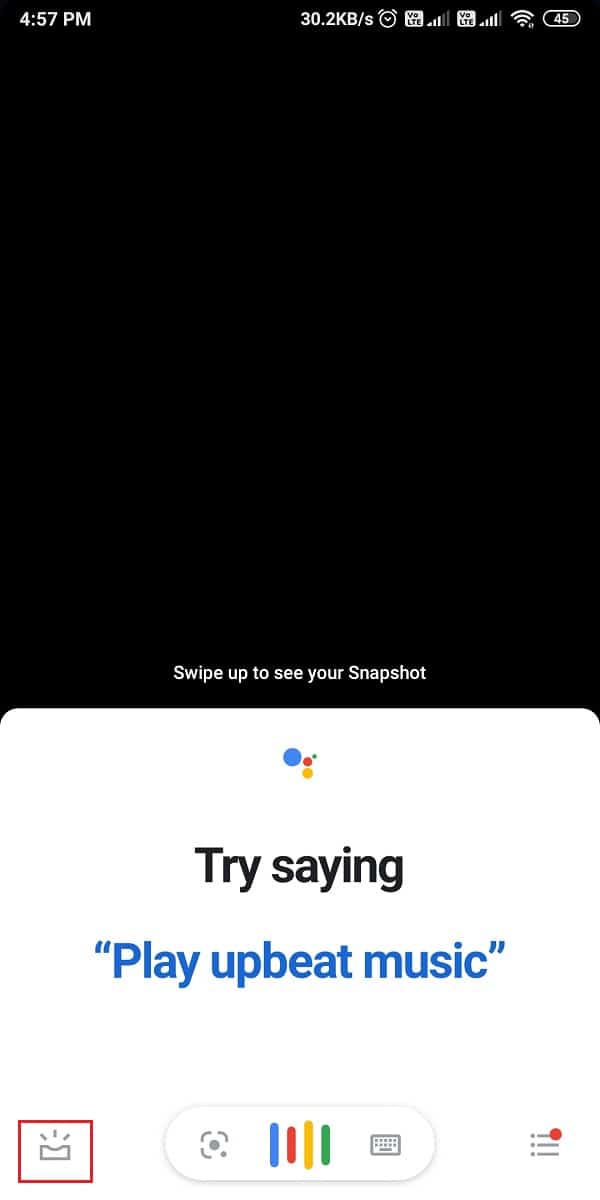
3. Ahora toque en su icono de perfil desde la parte superior derecha.
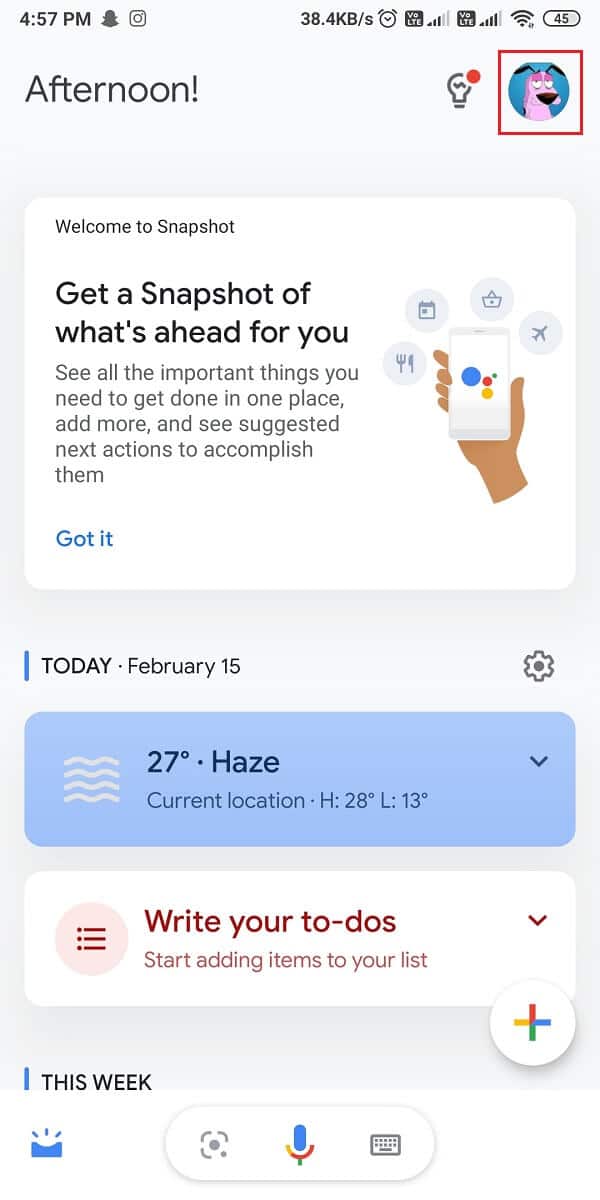
4. Desplácese hacia abajo para localizar el Idiomas sección.
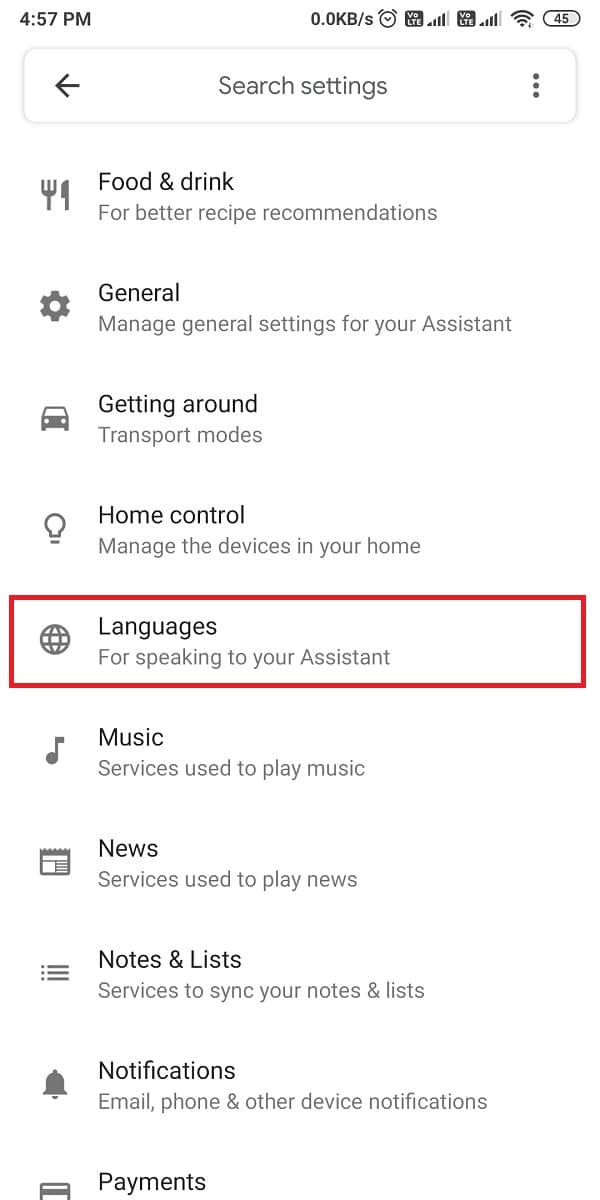
5. Abra los idiomas y verá una enorme lista de opciones. De la lista, puede fácilmente seleccione el idioma deseado.

Una vez que haya configurado el idioma, puede comprobar si pudo arregla el Asistente de Google que no funciona en tu teléfono Android.
Lea también: Cómo encender la linterna del dispositivo con el Asistente de Google
Método 4: verificar los permisos del micrófono para el Asistente de Google
Hay posibilidades de que deba otorgar permisos para que el Asistente de Google acceda a su micrófono y responda a sus comandos. Por lo tanto, a arreglar OK Google no funciona en Android, puede seguir estos pasos para verificar el permiso de la aplicación:
1. Dirígete a la Ajustes de su dispositivo.
2. Abrir ‘aplicaciones‘ o ‘aplicaciones y notificaciones.’ En la sección de aplicaciones, toca permisos.
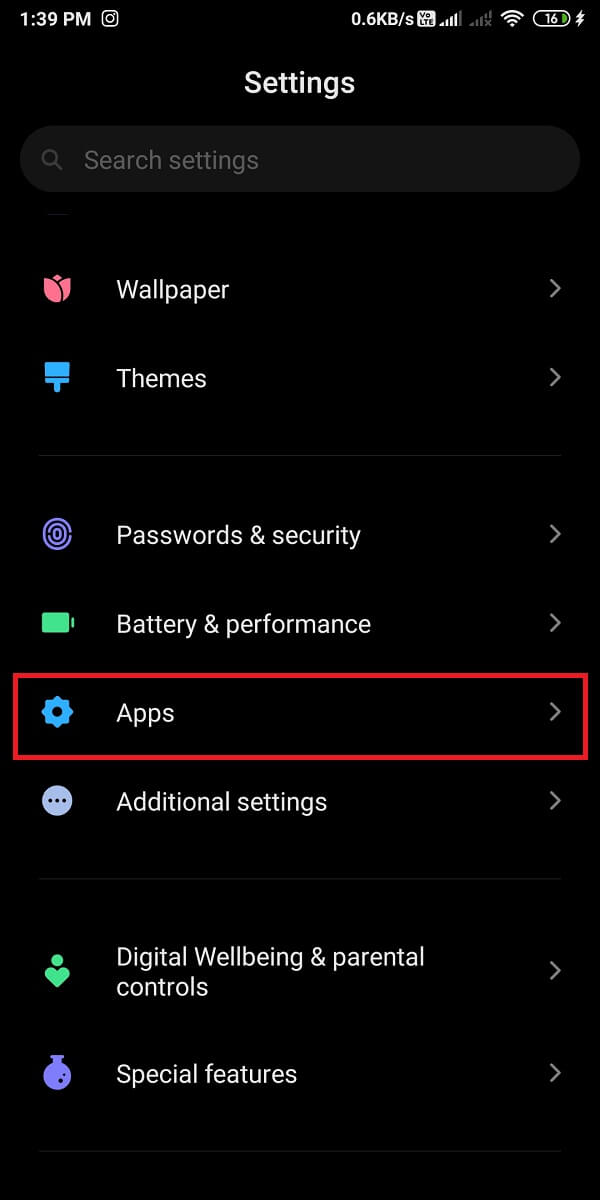
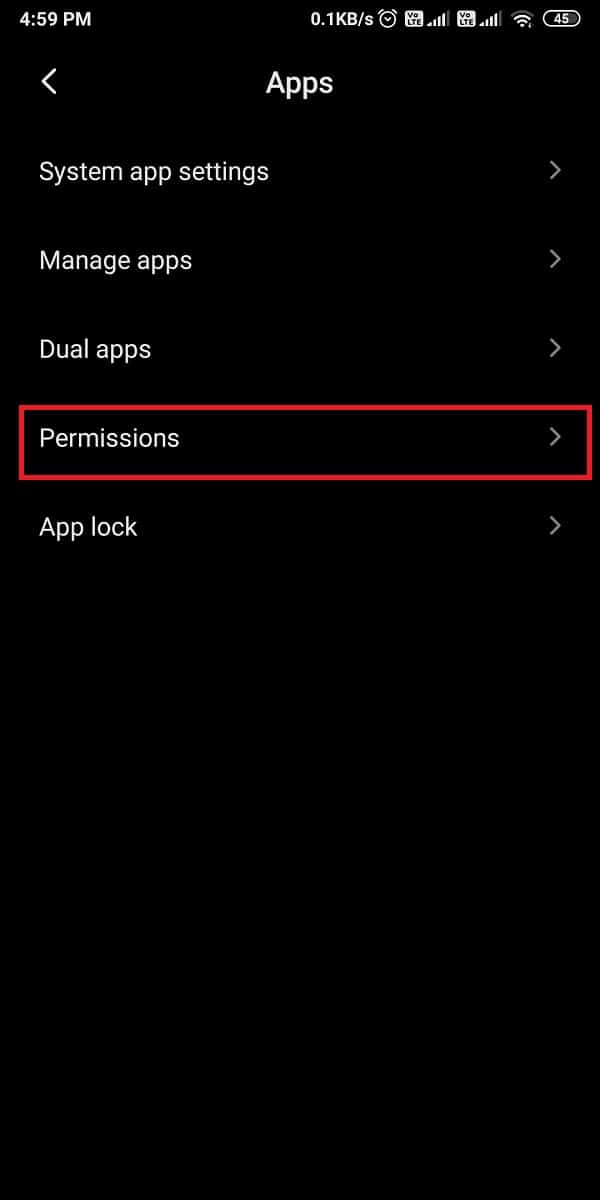
3. Ahora, seleccione ‘Micrófono‘ para acceder a los permisos para el micrófono en su dispositivo.
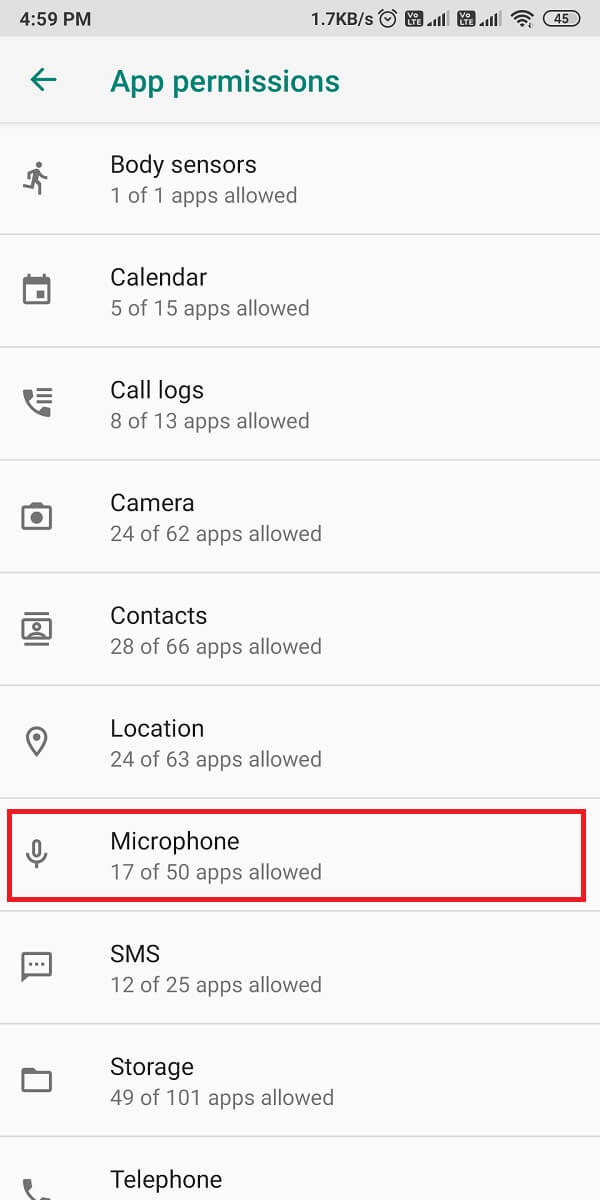
4. Finalmente, asegúrese de que la palanca esté activada por ‘Gboard.’
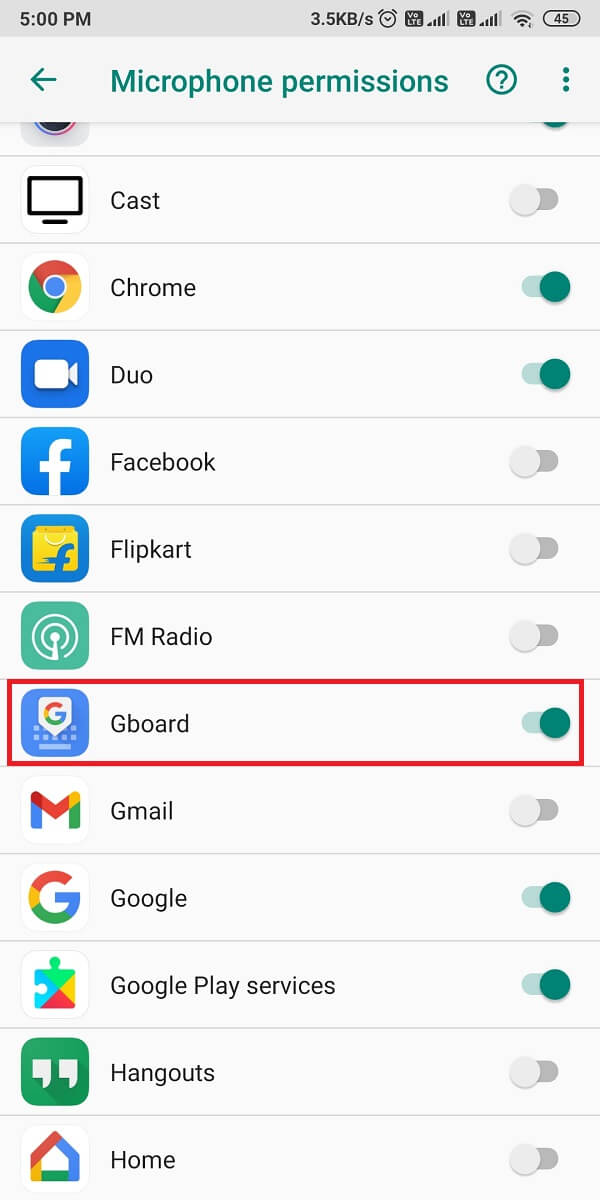
Si la opción estaba desactivada, puede habilitarla y comprobar si el Asistente de Google funciona o no en su dispositivo.
Método 5: habilite la opción ‘Hey Google’ en el Asistente de Google
Si desea utilizar comandos de voz como ‘Hey Google’ o ‘OK Google’, debe asegurarse de habilitar la opción ‘Hey Google’ en el Asistente de Google. Esta podría ser la razón por la que el Asistente de Google no responde a tus comandos. Puede seguir estos pasos para habilitar la opción ‘Hey Google’ en el Asistente de Google:
1. Abierto Asistente de Google en su dispositivo.
2. Pulse sobre el icono de caja desde la parte inferior izquierda de la pantalla. Luego toque en el icono de perfil desde la parte superior derecha.
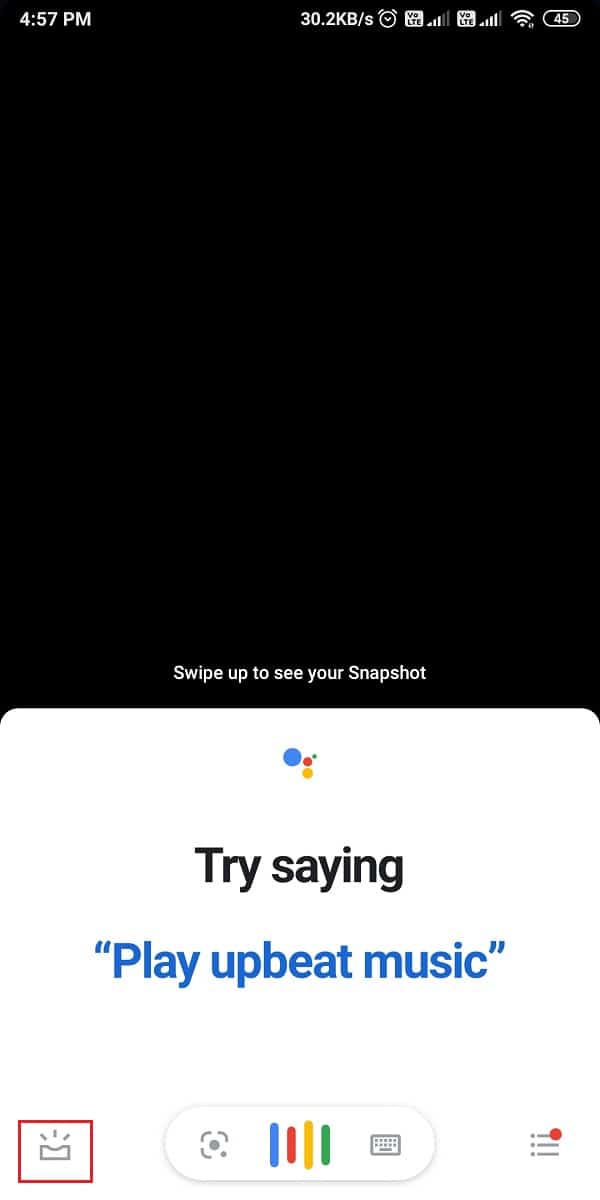
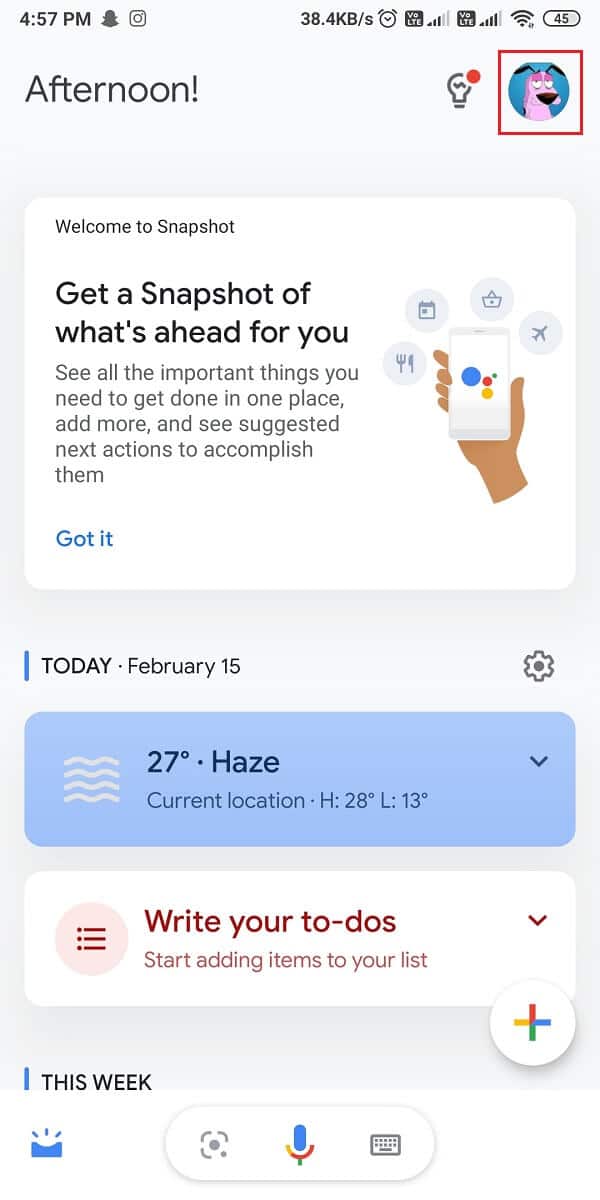
3. Abra el Coincidencia de voz sección y gire la activar por ‘Hola Google.’
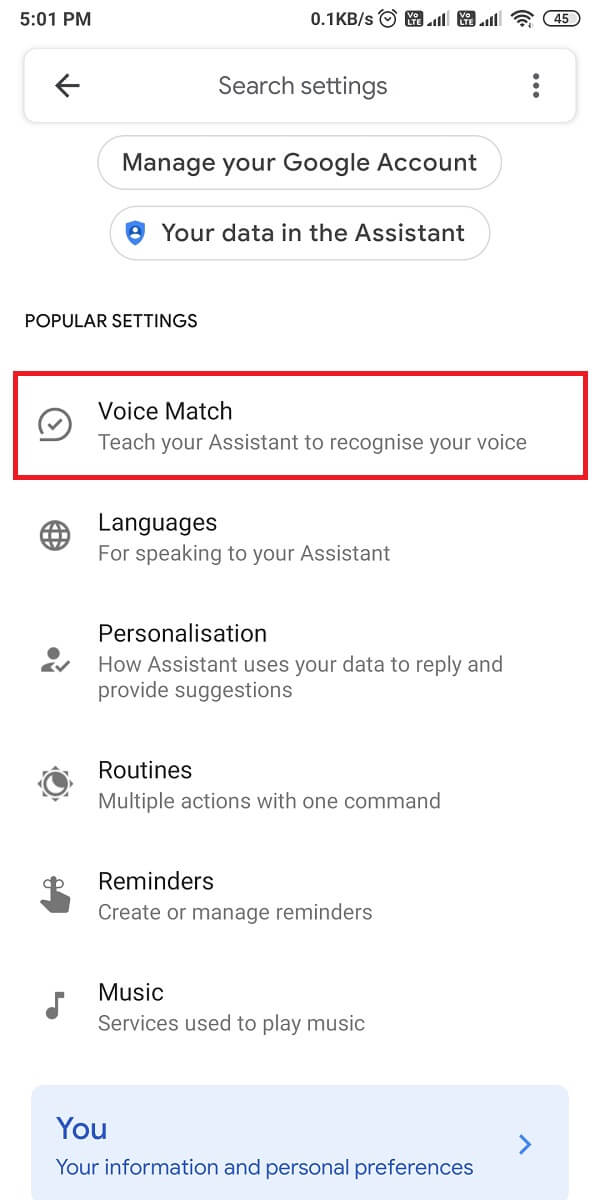
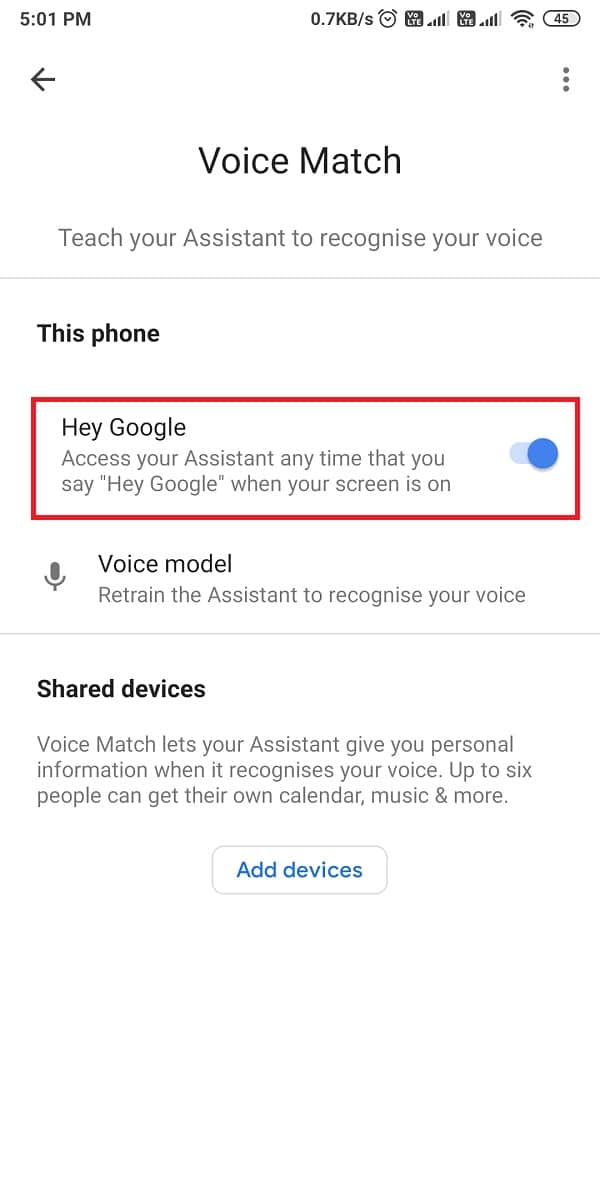
Cuando habilitas “Hey Google”, puedes fácilmente solucione el problema de que el Asistente de Google no funciona en su dispositivo Android.
Método 6: Vuelva a entrenar el modelo de voz en el Asistente de Google
El Asistente de Google puede tener problemas al intentar identificar tu voz. Cuando su voz no es reconocible, es posible que el Asistente de Google no funcione cuando su teléfono está bloqueado. Sin embargo, existe una opción para volver a entrenar el modelo de voz que permite a los usuarios volver a entrenar su voz y eliminar el modelo de voz anterior.
1. Lanzamiento Asistente de Google en tu teléfono Android.
2. Pulse sobre el icono de caja desde la parte inferior izquierda de la pantalla, luego toque su icono de perfil en la cima.
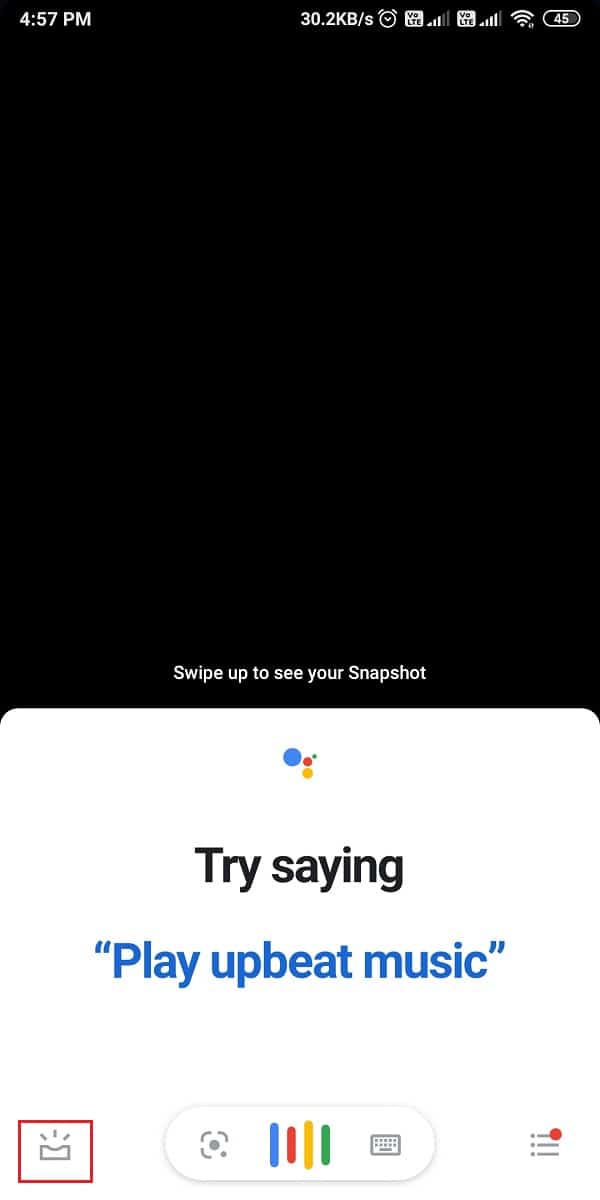
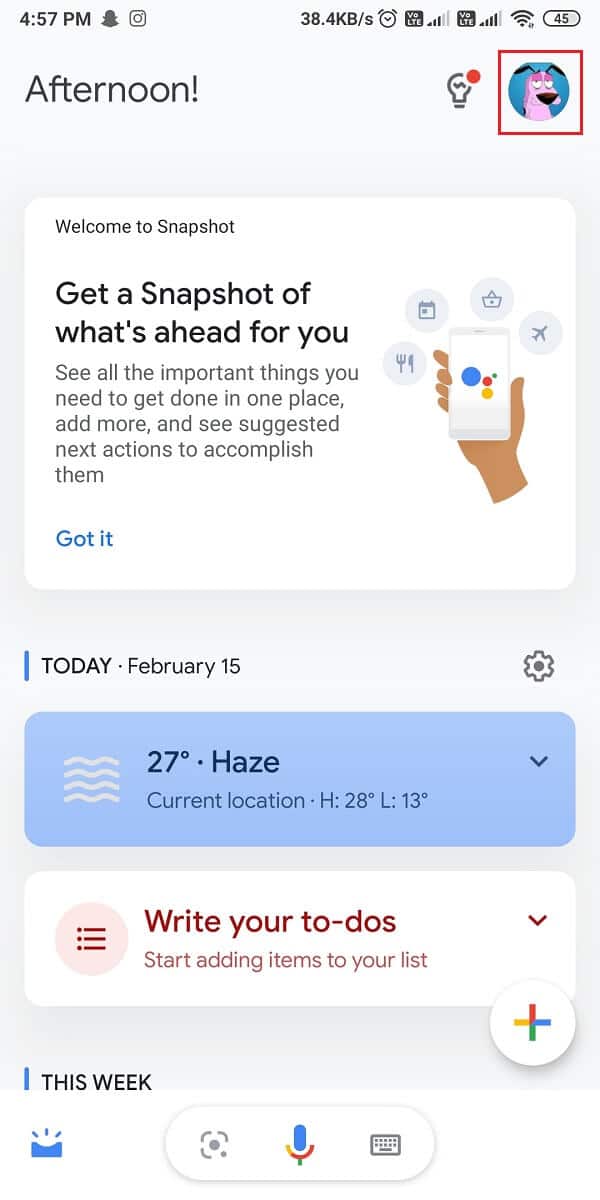
3. Ve a la Coincidencia de voz sección.
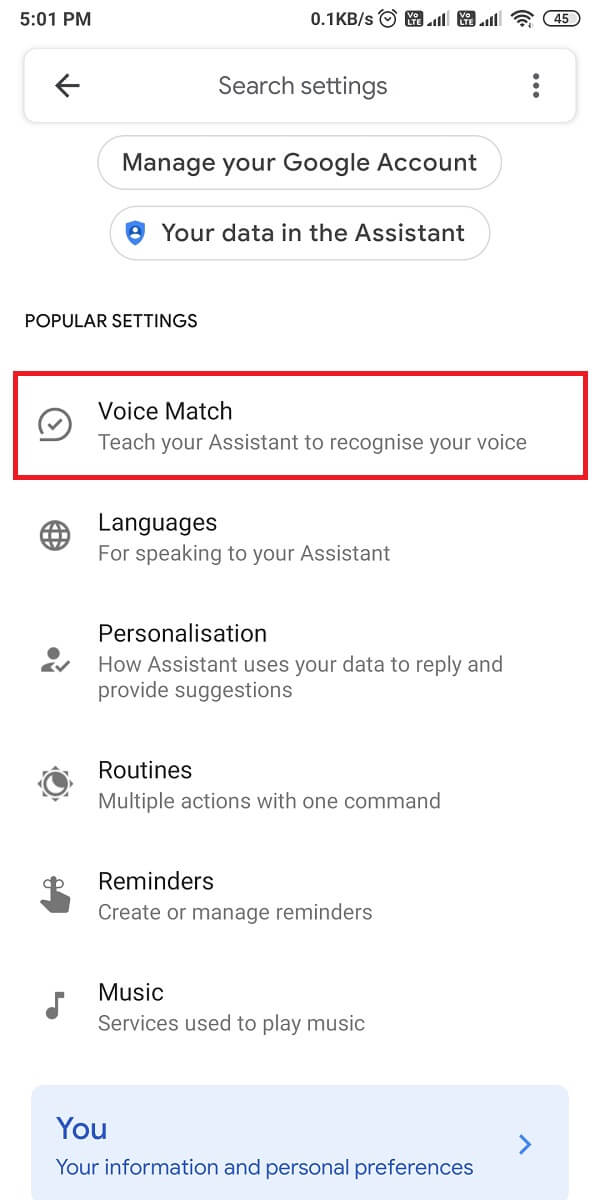
4. Ahora toque la opción Modelo de voz. Sin embargo, asegúrese de habilitar el ‘Hola Google‘ opción como no podrá volver a entrenar su voz si la opción ‘Hey Google’ es apagado.
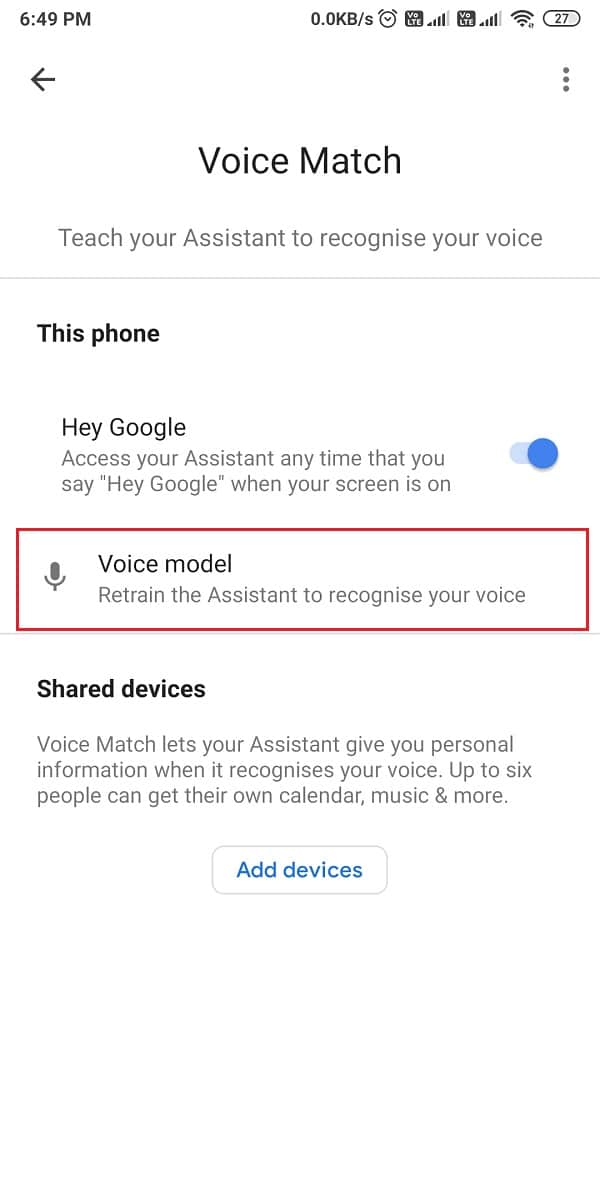
5. Toca ‘Volver a entrenar el modelo de voz‘ para iniciar el proceso de reciclaje.
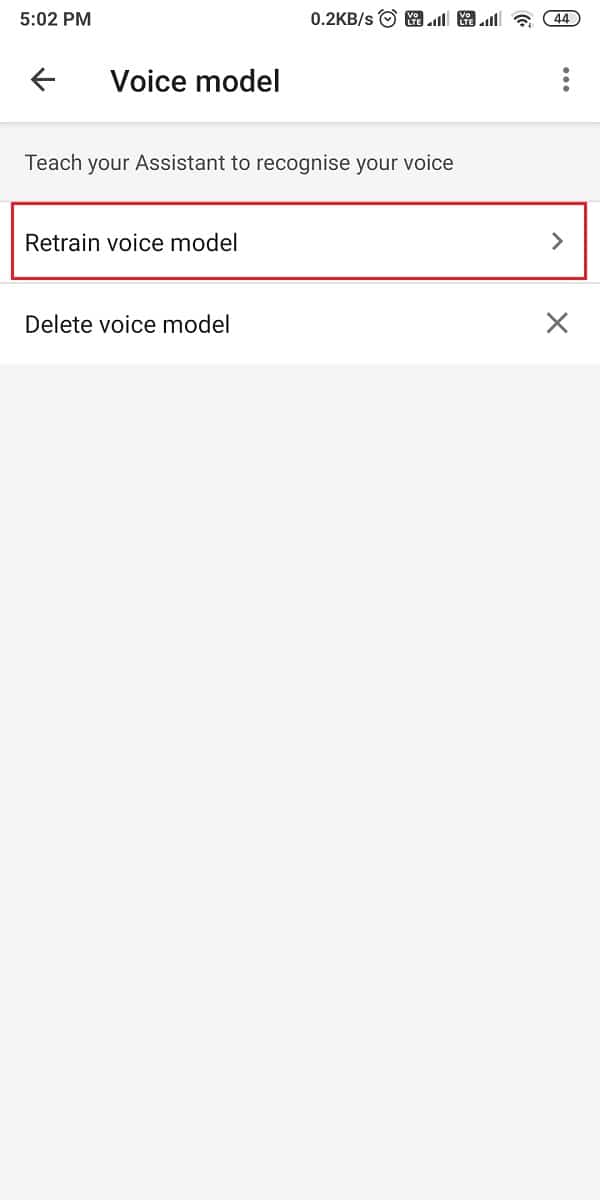
Después de completar el proceso de reentrenamiento, puede verificar si este método pudo arregla ‘OK Google’ que no funciona en Android.
Lea también: Cómo editar videos en Google Photos para Android
Método 7: asegúrese de que el micrófono de su dispositivo funcione correctamente
Si aún no puede resolver la cuestión, luego puede verificar si el micrófono de su dispositivo funciona correctamente o no. Dado que el Asistente de Google accede a su micrófono para identificar o reconocer sus comandos de voz, existe la posibilidad de que tenga un micrófono defectuoso en su dispositivo.
Para verificar el micrófono en su dispositivo, puede abrir la aplicación de grabadora de voz en su dispositivo y grabar su voz. Después de registrar su voz, puede reproducir la grabación, y si puede escuchar su voz claramente, entonces el problema no está en su micrófono.
Método 8: elimine otros asistentes de voz de su dispositivo
Muchos teléfonos Android vienen con su propio Asistente digital impulsado por IA como Bixby que viene con los dispositivos Samsung. Estos asistentes de voz pueden interferir con el funcionamiento del Asistente de Google, y podría ser la razón por la que enfrenta problemas con la aplicación Asistente de Google.
Puede eliminar otros asistentes de voz de su dispositivo para evitar cualquier interferencia con el Asistente de Google. Puede desactivar o desinstalar el otro asistente de voz.
1. Dirígete a la Ajustes de su dispositivo.
2. Ir a ‘aplicaciones y notificaciones‘ o ‘aplicaciones‘ dependiendo de su teléfono, luego toque Administrar aplicaciones.
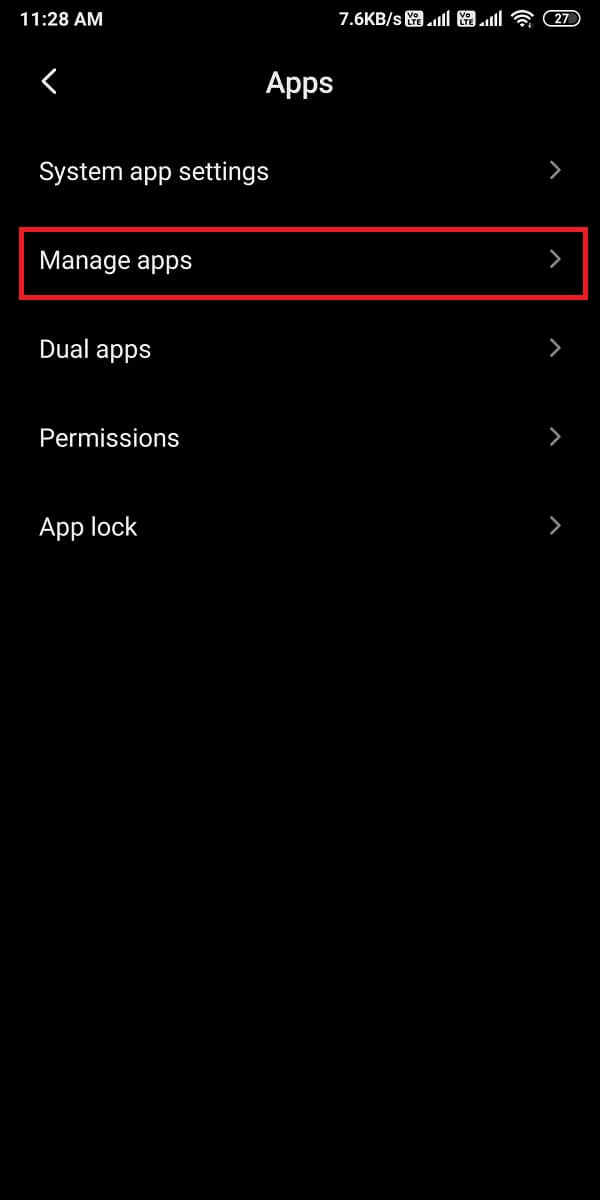
3. Ahora desplácese hacia abajo y deshabilite o desinstale otros asistentes de voz de su dispositivo.
Después de desinstalar otros asistentes de voz de su dispositivo, puede verificar si puede ejecutar el Asistente de Google sin problemas.
Método 9: Borrar caché y datos para los servicios de Google
Para arreglar el Asistente de Google que no funciona en Android, puede intentar borrar el caché y los datos de la aplicación. El caché podría ser la razón por la cual el Asistente de Google no funciona correctamente en su dispositivo Android.
1. Dirígete a la Configuración de tu dispositivo.
2. Ir a ‘aplicaciones y notificaciones‘ o ‘aplicaciones.’ Toque en Administrar aplicaciones.
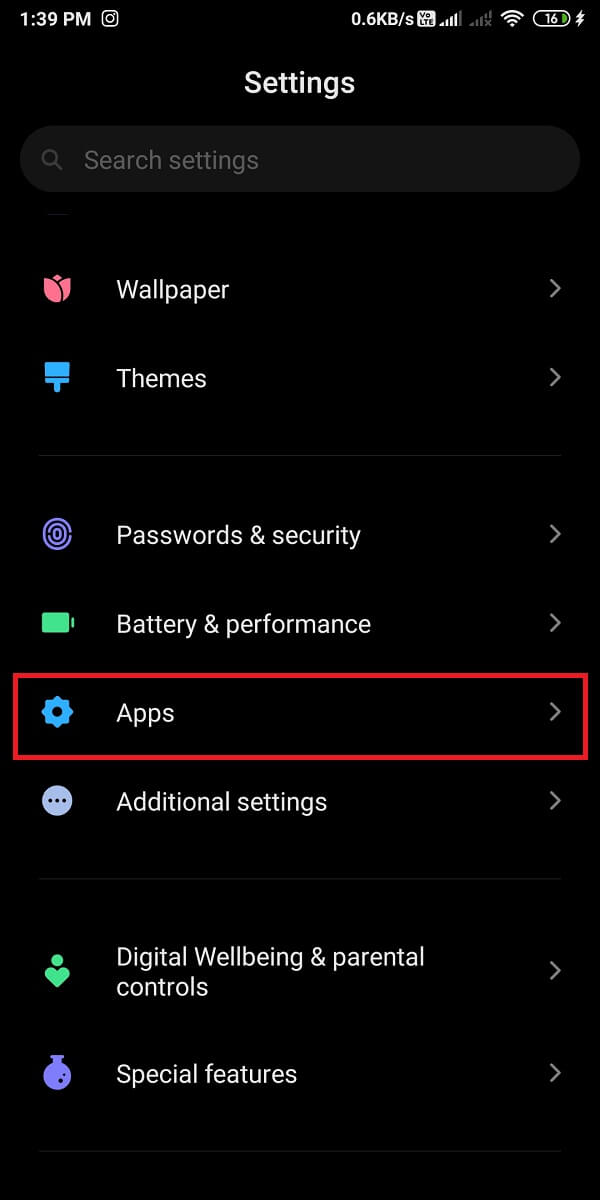
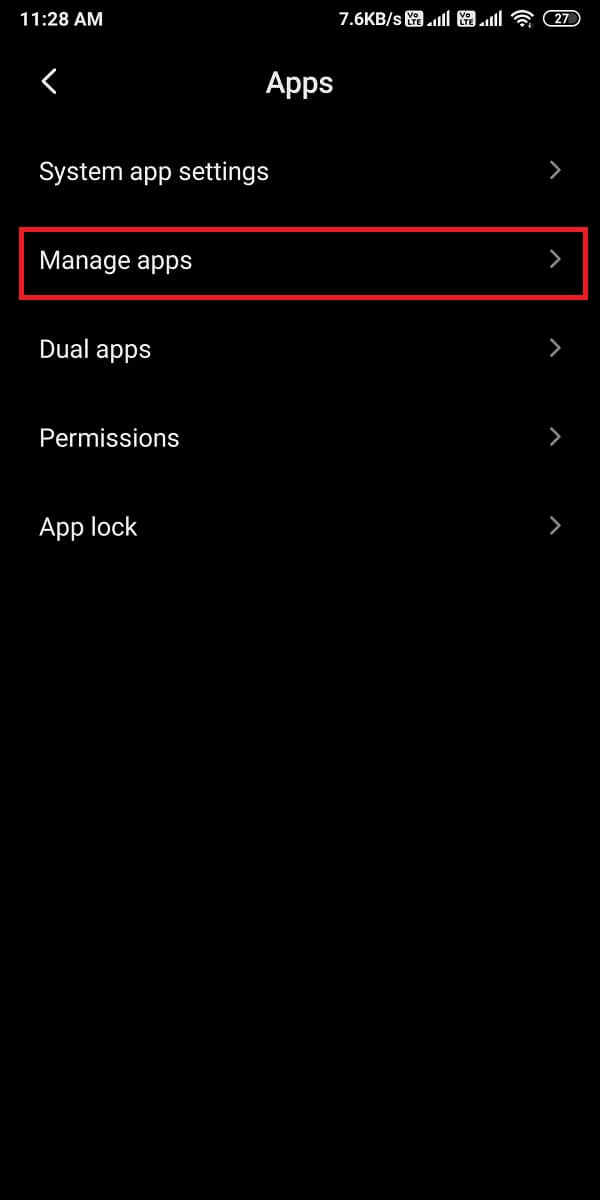
3. Localizar servicios de google de la lista de aplicaciones y toque en ‘Borrar datos‘ desde el fondo. Luego seleccione ‘Limpiar cache.’
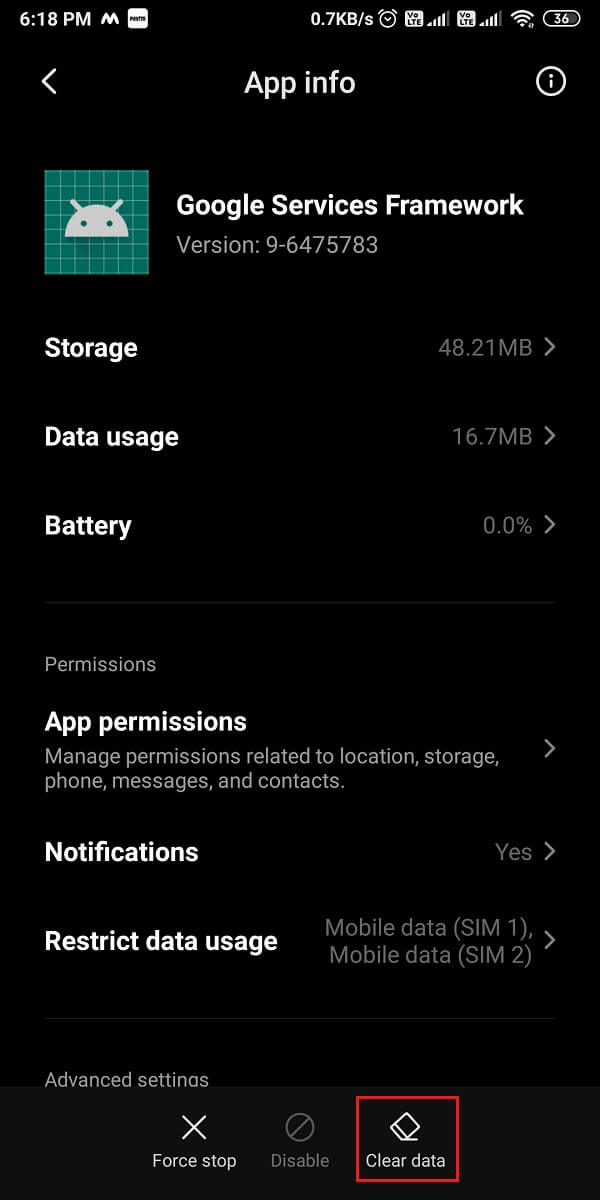
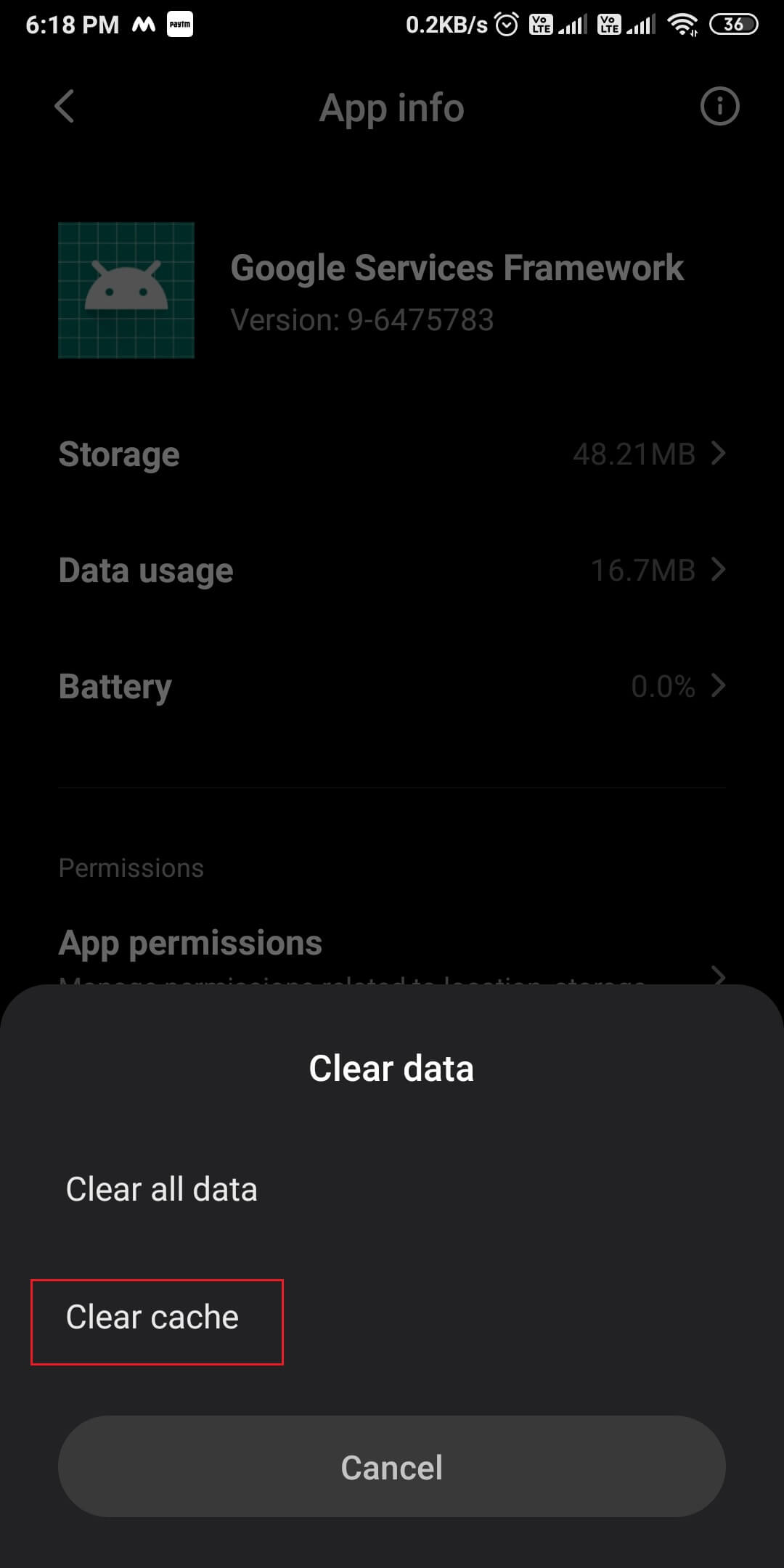
4. Finalmente, toca ‘OK‘ para borrar los datos de la aplicación.
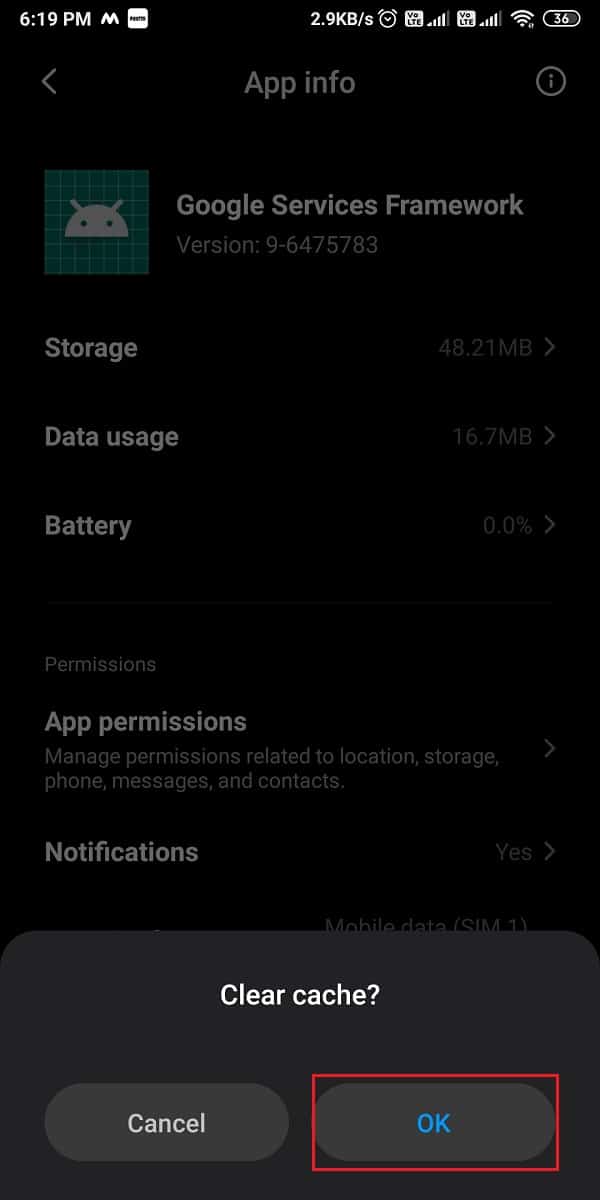
Después de borrar los datos, puede verificar si este método pudo arregla el funcionamiento del Asistente de Google en tu dispositivo.
Preguntas frecuentes (FAQ)
Q1. ¿Cómo reinicio el Asistente de Google en Android?
Para restablecer su Asistente de Google en Android, puede seguir estos pasos:
- Inicie la aplicación Asistente de Google en su teléfono.
- Toca el icono de la hamburguesa en la parte inferior derecha de la pantalla.
- Toque el ícono de su perfil desde la parte superior.
- Ve a la configuración y localiza los dispositivos del Asistente.
- Finalmente, deshabilite las opciones y habilítelas después de un minuto para restablecer el Asistente de Google.
Q2. ¿Cómo soluciono OK Google no funciona?
Para corregir que OK Google no funcione en su dispositivo, asegúrese de habilitar la opción ‘Hey Google’ en el Asistente de Google. Además, compruebe si su conexión a Internet es estable o no. Además, puede consultar los métodos que hemos mencionado en esta guía.
Q3. ¿Cómo soluciono que OK Google no responda en Android?
Si el Asistente de Google no responde a su voz, puede intentar volver a entrenar su voz en el Asistente de Google y verificar si ha configurado el idioma correcto en el Asistente de Google. Si elige el idioma incorrecto, es posible que el Asistente de Google no entienda su acento o no reconozca su voz.
Q4. ¿Qué hacer cuando Google Assistant Voice no funciona?
Cuando la voz del Asistente de Google no funciona en su dispositivo, debe verificar si su micrófono funciona correctamente o no. Si tiene un micrófono defectuoso, es posible que el Asistente de Google no pueda captar su voz.
.
Esperamos que la guía anterior haya podido ayudarlo. arreglar el Asistente de Google que no funciona en Android. Si alguno de los métodos anteriores pudo solucionar el problema en su dispositivo, háganoslo saber en los comentarios a continuación.